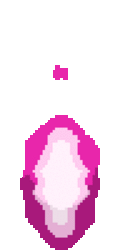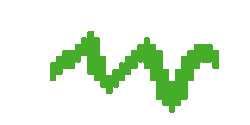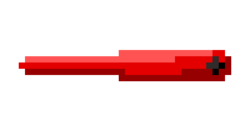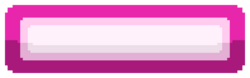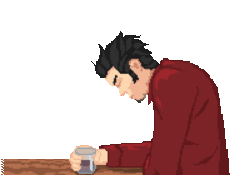Kiryu’s Karaoke Club: Unterschied zwischen den Versionen
(Die Seite wurde neu angelegt: „ {{Infobox Computer- und Videospiel |Titel = Kiryu’s Karaoke Club |Originaltitel = |Transkription = |Bild = |Beschreibung = |Entwickler = Scherleithner Thomas, Schrattenecker Andreas, Schweighofer Lena, Stoegmueller Julian, Zoehrer Emely |Designer = |Komponist = |Publisher = |Release = |Plattform = |Engine = |Genre = Arcade Game |Thematik = |Spielmodi…“) |
|||
| (19 dazwischenliegende Versionen desselben Benutzers werden nicht angezeigt) | |||
| Zeile 13: | Zeile 13: | ||
|Plattform = | |Plattform = | ||
|Engine = | |Engine = | ||
|Genre = | |Genre = Singing | ||
|Thematik = | |Thematik = | ||
|Spielmodi = | |Spielmodi = | ||
| Zeile 27: | Zeile 27: | ||
== Einleitung == | == Einleitung == | ||
" | "Kiryu’s Karaoke Club" ist eine Hommage an das Karaoke-Minispiel der beliebten "Yakuza" (neuerdings "Like a Dragon") Reihe. Für den Artstyle haben wir uns für Pixelart entschieden und dabei darauf geachtet, den Yakuza-Charme mithilfe von UI-Elementen und Co. beizubehalten. Kiryu, der langjährige Protagonist der "Yakuza"-Reihe, muss sich als Karaoke-Sänger vor dem Publikum beweisen und eine möglichst gute Performance liefern. | ||
== Konzept und Mechaniken == | == Konzept und Mechaniken == | ||
In "Kiryu’s Karaoke Club" ist das Ziel, eine möglichst gute Gesangseinlage abzuliefern. Anders als im Minispiel des Vorbilds muss man hier nicht zum richtigen Zeitpunkt Knöpfe betätigen. Stattdessen setzt man bei "Kiryu’s Karaoke Club" seine tatsächlichen Stimmbänder ein, um Punkte zu erzielen. Dafür wird ein einfaches Audio-Input-Gerät (z. B. ein Mikrofon) verwendet, das die Tonfrequenz misst. Insgesamt gibt es vier Frequenzbereiche, die man während eines selbst gewählten Songs in unterschiedlichen Reihenfolgen erreichen muss, je nachdem, welche Frequenzbereiche das Lied gerade vorgibt. Stellt man sich geschickt an, applaudiert das Publikum, wodurch das Hype-o-Meter steigt und die Punkte je nach Hype-Level verdoppelt werden. Wie für ein klassisches Arcade-Spiel typisch, kann man am Ende des Songs eine bestimmte Punkteanzahl erreichen, die zeigt, wie gut man sich beim “Singen” angestellt hat. | |||
== Hardware == | == Hardware == | ||
Um | Um "Kiryu’s Karaoke Club" zu spielen, wird ein einfaches Audio-Input-Gerät (z. B. ein Mikrofon) benötigt. | ||
== How to play == | == How to play == | ||
Spielende können ein Mikrofon auswählen und einen Song anhand des Barometers auswählen. Wenn der Zeiger nach oben oder unten zeigt, wird angezeigt, ob das Mikrofon funktioniert. Es wird hierbei auf Frequenzen und nicht auf Lautstärke geachtet. Es kann anfänglich eine Eingewöhnungsphase erfordern. Ein Tipp ist, einen bestimmten Buchstaben wie 'A' zu summen oder zu singen und zu versuchen, diesen in den bestimmten Frequenzbereiche zu bringen. | |||
=== Einrichtung Mikrofon und Musik: === | |||
[[Datei:Kiryu`s_Karaoke_Club_Help_2.png|rahmenlos|1013x1013px]] | |||
'''Änderung des Mikrofons (1):''' Sollte das falsche Eingabegerät erkannt werden, kann dies einfach über ein Dropdown-Menü aus einer Liste erkannter Audiogeräte ausgewählt werden. Links davon kann dann überprüft werden, ob das Mikrofon funktioniert, indem sich der rote Zeiger nach oben oder unten bewegt wenn in das Mikrofon gesprochen / gesungen wird. | |||
'''Musikauswahl (2):''' In diesem Dropdown-Menü können 2 vorinstallierte Musikstücke ausgewählt werden. Außerdem besteht die Möglichkeit, eigene Musik hinzuzufügen (siehe Tutorial "Eigene Musik hinzufügen"). Nach Auswahl der Musik einfach auf "Play" drücken und es kann losgehen. | |||
=== Erklärung des Spiels: === | |||
[[Datei:Kiryu`s Karaoke Club Help 1.png|links|rahmenlos|630x630px|Help 1]] | |||
'''Schritt 1:''' Der grüne Bereich zeigt an, wo sich der rote Zeiger befinden soll. Das ist die zu singende Frequenz. Der rote Zeiger kann mit dem Mikrofon gesteuert werden. | |||
'''Schritt 2:''' Die Frequenzflammen kommen herunter, und erst wenn sie auf die darunterliegende Plattform auftreffen, muss genau diese Frequenz getroffen werden, indem sich der grüne Bereich befindet, der im Schritt 1 zu sehen ist. | |||
'''Schritt 3:''' Wenn man es geschafft hat, steigt der Hype-O-Meter an und es wird gejubelt. Wenn man den grünen Bereich (in Schritt 1 zu sehen) mit dem roten Zeiger nicht trifft, wird der Hype-O-Meter zurückgesetzt und das Publikum ist nicht sehr erfreut. | |||
=== Eigene Musik hinzufügen: === | |||
Öffnet man den Ordner unter folgendem Pfad: ''Voice Base Opera Game_Data > StreamingAssets > Music,'' | |||
kann man eigene Musik hinzufügen. | |||
Die Musik muss im MP3-Format vorliegen, und das Spiel muss neu gestartet werden, damit die Musik geladen wird. Füge einfach zuerst die Musik hinzu, starte dann das Spiel, und die Musik sollte automatisch im Dropdown-Menü erscheinen. | |||
Viel Spaß :) | |||
'''Darunter eine bildliche Darstellung:''' | |||
[[Datei:Kiryu`s Karaoke Club Help 3.png|rahmenlos|1028x1028px]] | |||
== Art == | == Art == | ||
<gallery mode="nolines" widths="250" heights="250"> | <gallery mode="nolines" widths="250" heights="250"> | ||
Datei: | Datei:Kiryu`s Karaoke Club 5.gif|Kiryu der Sänger | ||
Datei: | Datei:Kiryu`s Karaoke Club 6.gif|Ein Karaoke Vogel | ||
Datei: | Datei:Kiryu`s Karaoke Club 3.gif|Frequenz Flammen | ||
Datei:Kiryu`s Karaoke Club 8.gif|Frequenz | |||
Datei:Kiryu`s Karaoke Club 2.png|Barometer | |||
Datei:Kiryu`s Karaoke Club 7.png|Zeiger | |||
Datei:Kiryu`s Karaoke Club 9.png|Frequenz Hitbox | |||
Datei:Kiryu`s Karaoke Club 1.gif|Kiryu in der Bar | |||
</gallery> | </gallery> | ||
== Screenshots == | == Screenshots == | ||
<gallery mode="nolines" widths="400" heights="220" perrow="2"> | <gallery mode="nolines" widths="400" heights="220" perrow="2"> | ||
Datei: | Datei:Kiryu`s Karaoke Club Screenshot 2.png|alt= | ||
Datei: | Datei:Kiryu`s Karaoke Club Screenshot 1.png|alt= | ||
</gallery> | </gallery> | ||
== Download == | == Download == | ||
[[:Datei: | [[:Datei:Kiryu s Karaoke Club.zip]] | ||
[[Kategorie:Spieleprototyp im SS 2024]] | [[Kategorie:Spieleprototyp im SS 2024]] | ||
Aktuelle Version vom 31. Mai 2024, 15:42 Uhr
| Kiryu’s Karaoke Club | |
|---|---|
| Studio | Scherleithner Thomas, Schrattenecker Andreas, Schweighofer Lena, Stoegmueller Julian, Zoehrer Emely |
| Genre | Singing |
Einleitung
"Kiryu’s Karaoke Club" ist eine Hommage an das Karaoke-Minispiel der beliebten "Yakuza" (neuerdings "Like a Dragon") Reihe. Für den Artstyle haben wir uns für Pixelart entschieden und dabei darauf geachtet, den Yakuza-Charme mithilfe von UI-Elementen und Co. beizubehalten. Kiryu, der langjährige Protagonist der "Yakuza"-Reihe, muss sich als Karaoke-Sänger vor dem Publikum beweisen und eine möglichst gute Performance liefern.
Konzept und Mechaniken
In "Kiryu’s Karaoke Club" ist das Ziel, eine möglichst gute Gesangseinlage abzuliefern. Anders als im Minispiel des Vorbilds muss man hier nicht zum richtigen Zeitpunkt Knöpfe betätigen. Stattdessen setzt man bei "Kiryu’s Karaoke Club" seine tatsächlichen Stimmbänder ein, um Punkte zu erzielen. Dafür wird ein einfaches Audio-Input-Gerät (z. B. ein Mikrofon) verwendet, das die Tonfrequenz misst. Insgesamt gibt es vier Frequenzbereiche, die man während eines selbst gewählten Songs in unterschiedlichen Reihenfolgen erreichen muss, je nachdem, welche Frequenzbereiche das Lied gerade vorgibt. Stellt man sich geschickt an, applaudiert das Publikum, wodurch das Hype-o-Meter steigt und die Punkte je nach Hype-Level verdoppelt werden. Wie für ein klassisches Arcade-Spiel typisch, kann man am Ende des Songs eine bestimmte Punkteanzahl erreichen, die zeigt, wie gut man sich beim “Singen” angestellt hat.
Hardware
Um "Kiryu’s Karaoke Club" zu spielen, wird ein einfaches Audio-Input-Gerät (z. B. ein Mikrofon) benötigt.
How to play
Spielende können ein Mikrofon auswählen und einen Song anhand des Barometers auswählen. Wenn der Zeiger nach oben oder unten zeigt, wird angezeigt, ob das Mikrofon funktioniert. Es wird hierbei auf Frequenzen und nicht auf Lautstärke geachtet. Es kann anfänglich eine Eingewöhnungsphase erfordern. Ein Tipp ist, einen bestimmten Buchstaben wie 'A' zu summen oder zu singen und zu versuchen, diesen in den bestimmten Frequenzbereiche zu bringen.
Einrichtung Mikrofon und Musik:
Änderung des Mikrofons (1): Sollte das falsche Eingabegerät erkannt werden, kann dies einfach über ein Dropdown-Menü aus einer Liste erkannter Audiogeräte ausgewählt werden. Links davon kann dann überprüft werden, ob das Mikrofon funktioniert, indem sich der rote Zeiger nach oben oder unten bewegt wenn in das Mikrofon gesprochen / gesungen wird.
Musikauswahl (2): In diesem Dropdown-Menü können 2 vorinstallierte Musikstücke ausgewählt werden. Außerdem besteht die Möglichkeit, eigene Musik hinzuzufügen (siehe Tutorial "Eigene Musik hinzufügen"). Nach Auswahl der Musik einfach auf "Play" drücken und es kann losgehen.
Erklärung des Spiels:
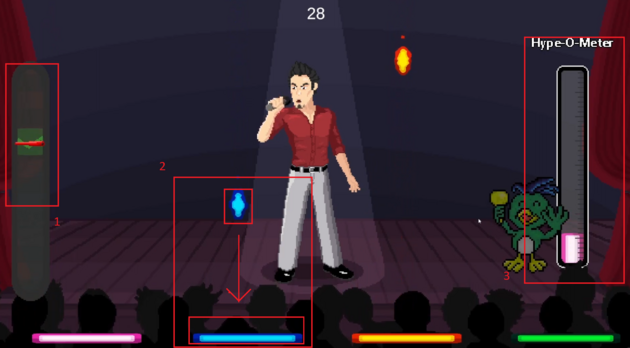
Schritt 1: Der grüne Bereich zeigt an, wo sich der rote Zeiger befinden soll. Das ist die zu singende Frequenz. Der rote Zeiger kann mit dem Mikrofon gesteuert werden.
Schritt 2: Die Frequenzflammen kommen herunter, und erst wenn sie auf die darunterliegende Plattform auftreffen, muss genau diese Frequenz getroffen werden, indem sich der grüne Bereich befindet, der im Schritt 1 zu sehen ist.
Schritt 3: Wenn man es geschafft hat, steigt der Hype-O-Meter an und es wird gejubelt. Wenn man den grünen Bereich (in Schritt 1 zu sehen) mit dem roten Zeiger nicht trifft, wird der Hype-O-Meter zurückgesetzt und das Publikum ist nicht sehr erfreut.
Eigene Musik hinzufügen:
Öffnet man den Ordner unter folgendem Pfad: Voice Base Opera Game_Data > StreamingAssets > Music,
kann man eigene Musik hinzufügen.
Die Musik muss im MP3-Format vorliegen, und das Spiel muss neu gestartet werden, damit die Musik geladen wird. Füge einfach zuerst die Musik hinzu, starte dann das Spiel, und die Musik sollte automatisch im Dropdown-Menü erscheinen.
Viel Spaß :)
Darunter eine bildliche Darstellung:
Art
-
Kiryu der Sänger
-
Ein Karaoke Vogel
-
Frequenz Flammen
-
Frequenz
-
Barometer
-
Zeiger
-
Frequenz Hitbox
-
Kiryu in der Bar